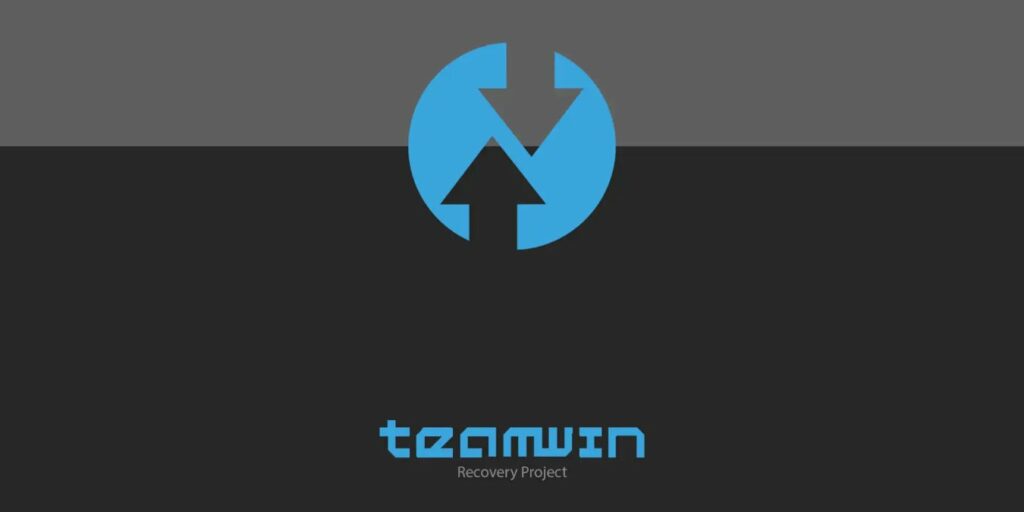TWRP significa Team Win Recovery Project y es un software de recuperación de código abierto para dispositivos y teléfonos Android. TWRP le permite al usuario guardar, instalar, respaldar y restaurar firmware en un dispositivo sin tener que preocuparse por arruinar el estado del dispositivo al rootear, flashear o instalar nuevo firmware en un dispositivo Android. Aquí le mostraremos cómo instalar TWRP en su teléfono Android sin rootear.
Nota: no necesita rootear su dispositivo para instalar TWRP, pero deberá desbloquear el gestor de arranque, que borrará todo el contenido de su dispositivo. Además, el método para desbloquear el cargador de arranque es diferente para cada dispositivo, por lo que su millaje variará.

Antes de instalar TWRP, deberá instalar el Herramientas del SDK de Android. En esa página, si solo desea las herramientas de línea de comandos en lugar de todo Android Studio (que ocupa bastante espacio), haga clic en «Opciones de descarga» y luego seleccione el paquete que corresponde a su sistema operativo desde «Herramientas de línea de comandos». only” del sitio web para desarrolladores de Android.
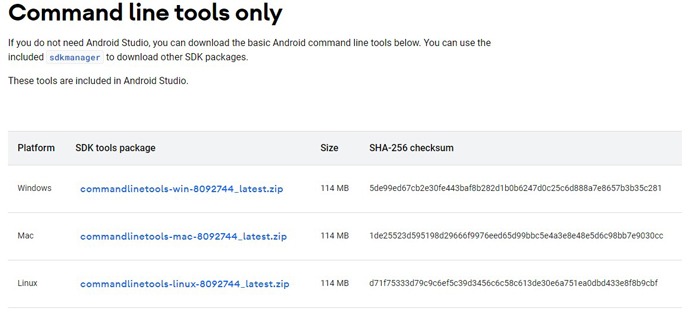
Después de la descarga, extraiga las herramientas de la línea de comandos en la ubicación que elija.
Descarga la imagen TWRP que corresponde a tu dispositivo
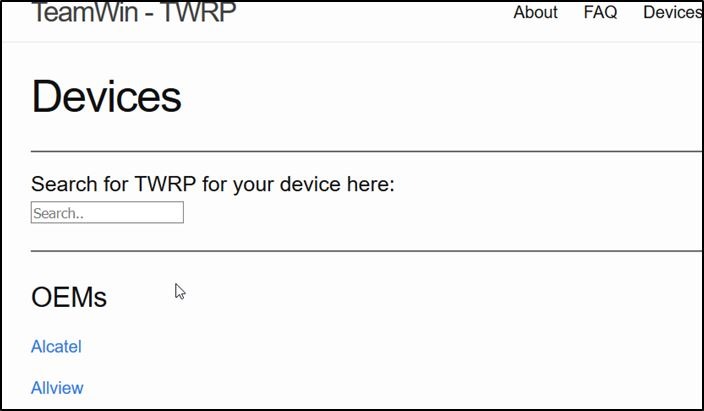
Deberá descargar la imagen TWRP que coincida con su dispositivo. Puedes encontrar un lista completa de archivos de imagen disponibles en el sitio web de TWRP.
Desbloquee las opciones de desarrollador, habilite la depuración de USB y habilite el desbloqueo de OEM
Deberá desbloquear las opciones de desarrollador en su teléfono. Para hacer esto, vaya a «Acerca de» el teléfono en la aplicación Configuración de su teléfono. Deberá tocar «Número de compilación» siete veces antes de que se le conceda acceso a las opciones de desarrollador.
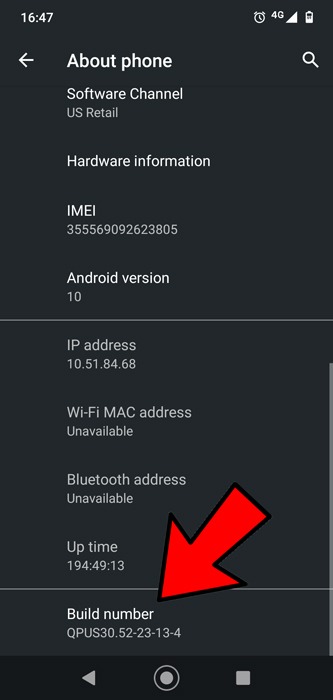
Desde la configuración de Android, toque «Sistema -> Avanzado -> Opciones de desarrollador -> Depuración de USB». Presiona Aceptar.
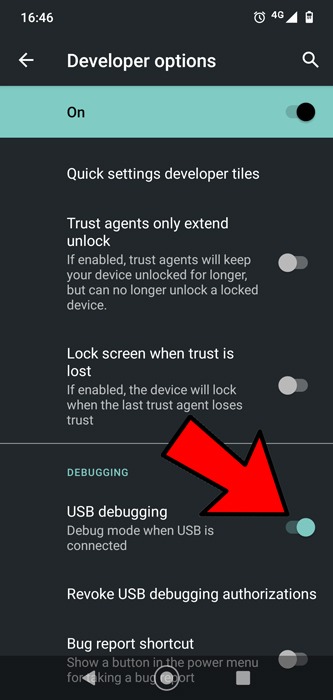
A continuación, busque «Desbloqueo OEM» en el menú de opciones del desarrollador y seleccione esta opción.
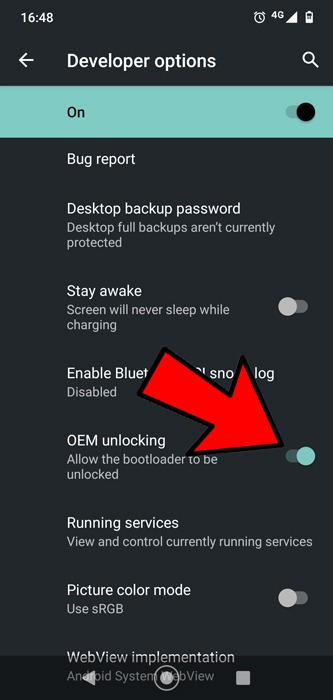
El dispositivo le pedirá que ingrese su código de seguridad y le indicará que desbloquear el gestor de arranque desactivará la función de protección del dispositivo. Esto le permite desbloquear el cargador de arranque al comienzo del inicio del dispositivo. En la mayoría de los casos, desbloquear el gestor de arranque eliminará los datos de su dispositivo, así que asegúrese de hacer una copia de seguridad de todos los archivos, imágenes, datos y configuraciones que desee conservar.
Conectar el dispositivo a la computadora
Conecte su dispositivo a su computadora a través de un cable de datos USB. Al conectar su dispositivo a su computadora, es posible que se le solicite un mensaje que le solicite permitir la depuración de USB, si es así, toque «Permitir siempre desde esta computadora» y toque el botón Aceptar.
Si estas indicaciones no aparecen, entonces probablemente esté usando un cable de carga USB normal en lugar de un cable de datos y necesitará encontrar un cable que funcione.
Instale TWRP a través del símbolo del sistema
Esto variará según su sistema operativo, pero deberá iniciar un símbolo del sistema en la carpeta en la que instaló o extrajo las herramientas del SDK de Android. También deberá colocar su archivo de imagen TWRP en esta carpeta.
En la ventana de comandos, escriba:
luego presione Entrar. Su dispositivo aparecerá en la lista.
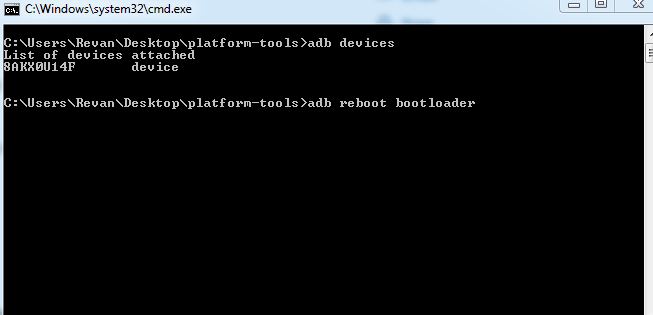
A continuación, escriba el siguiente comando para reiniciar su dispositivo en modo bootlader/fastboot:
A continuación, ejecute:
fastboot flash recovery twrp-3.6.X-XXX.img
Tendrás que asegurarte de reemplazar la versión de TWRP en esta línea de código por la que corresponde a la que necesitas cargar en tu dispositivo.
Finalmente, ejecute la siguiente línea de código:
Una vez completado ese paso, podrá iniciar su dispositivo utilizando la recuperación personalizada TWRP y usar sus funciones.
Arrancando en TWRP Recovery
Esta es otra cosa que variará de un dispositivo a otro, pero generalmente hay una combinación de teclas que los usuarios deben realizar para colocar sus dispositivos en modo de recuperación. Por ejemplo, algunos dispositivos requieren que presione los botones de encendido y subir volumen mientras están apagados para iniciar la recuperación TWRP.
¿Quizás quieras ir un paso más allá y rootear tu dispositivo Android? Te tenemos cubierto. Como seguimiento a eso, aquí le mostramos cómo verificar si su teléfono Android está rooteado.